电脑设置定时关机有什么好处呢?让小编来告诉你们哈,它的好处就是当我们没有时间或者忘记关电脑的时候,它就会自己到了一定的时间进行关机。那么要怎么设置呢?接下来小编就来告诉你们怎么设置电脑定时关机。
我们平时在不使用电脑了的时候,都是手动关机的。然而如果每次都是这样操作的话,就会觉得有点麻烦。所以,现在电脑就有了定时关机的功能啦~那么接下来我就来告诉小伙伴们电脑定时关机是怎么设置的~
首先,敲击键盘“win+R”,然后在打开的“运行”窗口里输入“Shutdown -s -t 600”(注:引号不输入,“-s”“-t”及“600”前面均有一个空格,其中的数字代表的是时间,单位为秒,如上600即代表10分钟)。
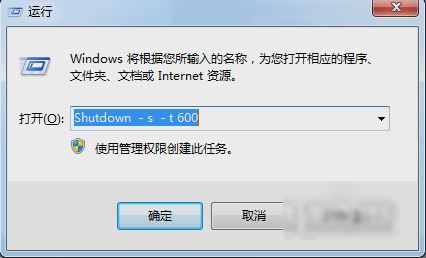
电脑定时关机电脑图解1
最后点击“确认”,完成设置。
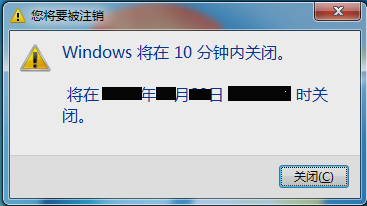
电脑设置定时关机电脑图解2
以上就是设置电脑定时关机的方法啦~~~